英雄联盟win10的回放在哪个文件夹 win10英雄联盟回放文件怎么打开
更新时间:2022-07-18 09:48:27作者:xinxin
英雄联盟可以说是现阶段电子竞技中的佼佼者,许多游戏玩家的微软win10电脑中也都有安装这款游戏,而在游戏过程中运行到一些精彩的操作时,用户可以选择将游戏回放保存下来进行查看,可是英雄联盟win10的回放在哪个文件夹呢?这里小编就来教大家win10英雄联盟回放文件打开操作方法。
推荐下载:win10纯净版64位专业版
具体方法:
1、首先我们点击客户端最右上方的“设置”按钮。
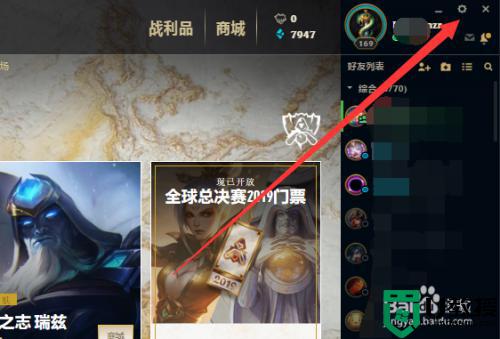
2、点击设置按钮后我们就进入了设置窗口,这里我们可以在左侧找到“回放”。
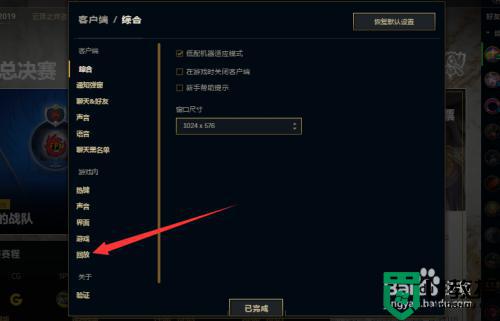
3、点击回放后我们就可以看到回放位置和精彩集锦储存位置。
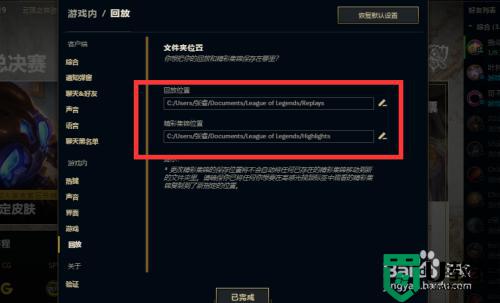
4、我们可以直接通过win10文件管理器的快速访问进入“文档”,然后选择league of legends这个文件夹。
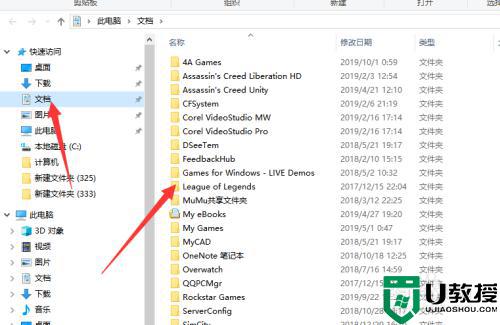
5、如图,这就是回放文件,不过回放文件是一个程序文件。
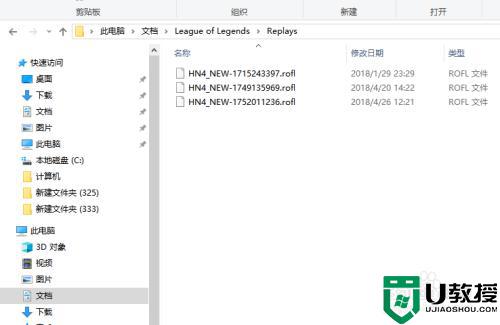
6、要看回放需要进入客户端中的比赛记录中查看,在回放中可以自由操作,如同看比赛一样,这样方便你进行比赛的录制。
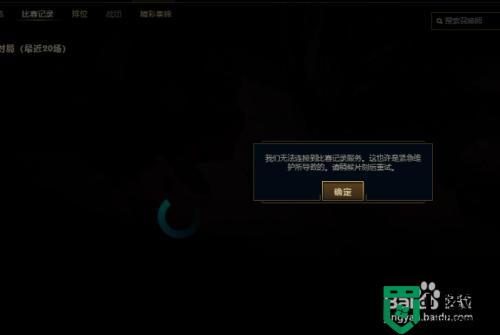
以上就是小编给大家介绍的win10英雄联盟回放文件打开操作方法了,还有不懂得用户就可以根据小编的方法来操作吧,希望能够帮助到大家。
英雄联盟win10的回放在哪个文件夹 win10英雄联盟回放文件怎么打开相关教程
- 英雄联盟win10打不开怎么办 win10打不开英雄联盟解决方法
- win10 64位不支持英雄联盟怎么办 win10玩不了英雄联盟解决方法
- win10电脑玩英雄联盟卡怎么办 win10英雄联盟卡住如何处理
- win10英雄联盟闪屏怎么解决 win10玩英雄联盟闪屏修复方法
- 英雄联盟win10锁帧怎么设置 win10英雄联盟锁帧率设置方法
- win10英雄联盟跳帧修复方法 win10玩英雄联盟跳帧怎么办
- 英雄联盟闪退什么原因win10 win10玩英雄联盟闪退处理方法
- 英雄联盟进游戏黑屏win10怎么办 win10英雄联盟进游戏黑屏有声音解决方法
- 英雄联盟win10崩溃怎么办 win10英雄联盟总是崩溃解决方法
- 英雄联盟fps低怎么办win10 win10英雄联盟fps帧数低如何处理
- appdata文件太大了可以删除或移动吗
- win10护眼豆沙绿怎么设置
- win10打印功能print spooler自动停止运行怎么解决
- Win10系统中可通过命令读取受保护的Wi-Fi 密码
- win10清理删除hiberfil文件方法介绍
- win10字体无法复制到对应文件夹怎么解决
win10系统教程推荐
- 1 window10投屏步骤 windows10电脑如何投屏
- 2 Win10声音调节不了为什么 Win10无法调节声音的解决方案
- 3 怎样取消win10电脑开机密码 win10取消开机密码的方法步骤
- 4 win10关闭通知弹窗设置方法 win10怎么关闭弹窗通知
- 5 重装win10系统usb失灵怎么办 win10系统重装后usb失灵修复方法
- 6 win10免驱无线网卡无法识别怎么办 win10无法识别无线网卡免驱版处理方法
- 7 修复win10系统蓝屏提示system service exception错误方法
- 8 win10未分配磁盘合并设置方法 win10怎么把两个未分配磁盘合并
- 9 如何提高cf的fps值win10 win10 cf的fps低怎么办
- 10 win10锁屏不显示时间怎么办 win10锁屏没有显示时间处理方法

